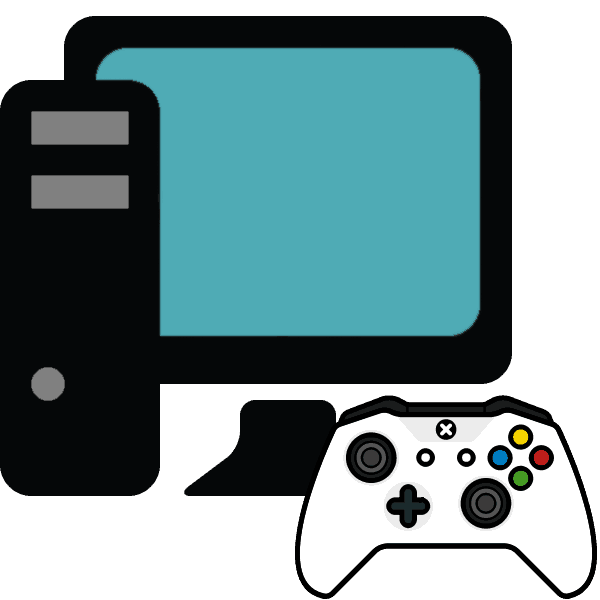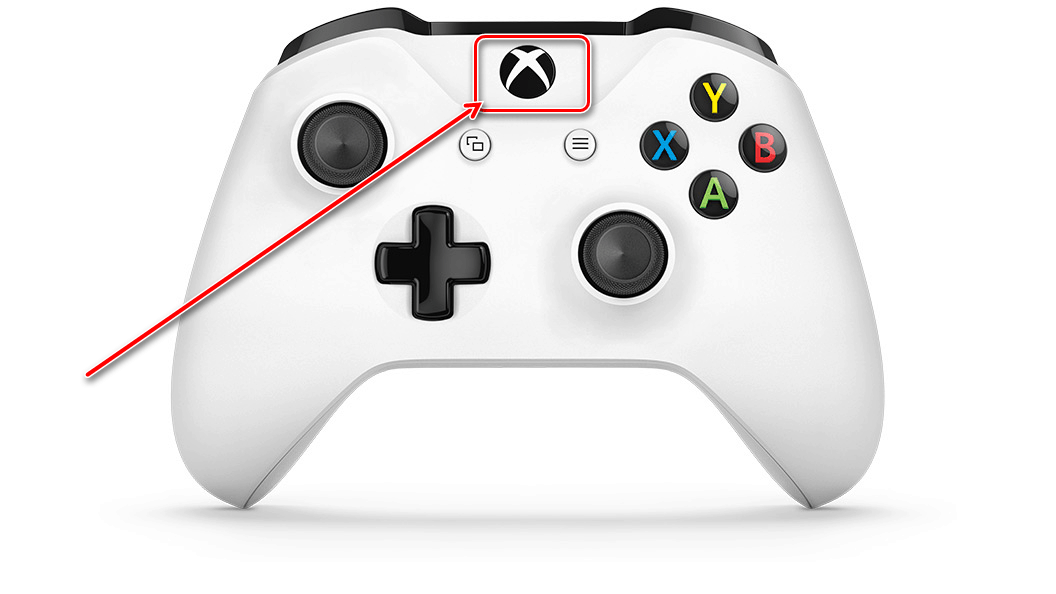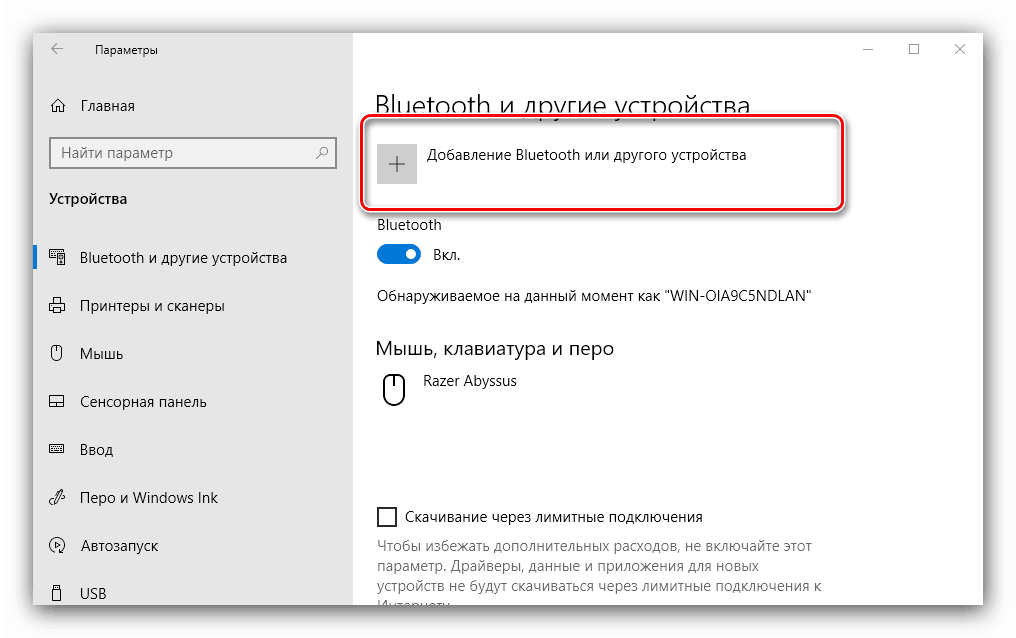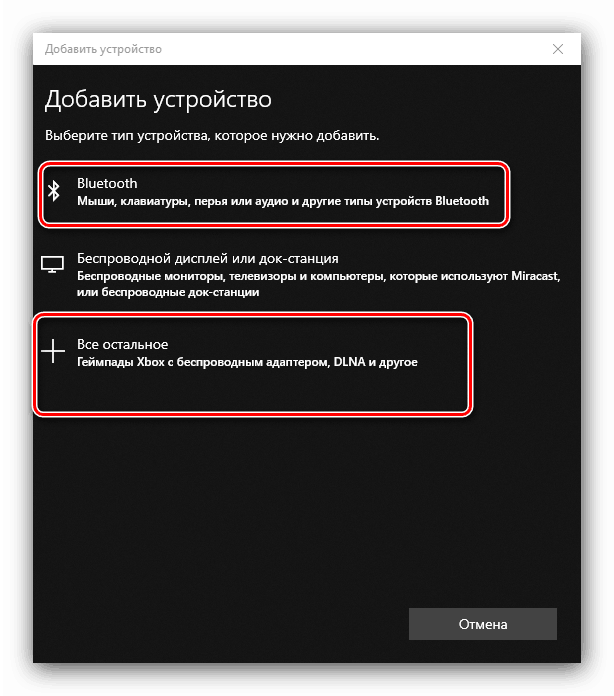Igralno konzolo povežemo z računalnikom Xbox One
Mnogi lastniki zadnje generacije konzol Xbox pogosto preklopijo na računalnik kot igralno platformo in želijo uporabiti znanega krmilnika za igro. Danes vam bomo povedali, kako povezati igralno konzolo s te konzole na osebni računalnik ali prenosni računalnik.
Vsebina
Povezave krmilnika in računalnika
Gamepad iz Xbox One obstaja v dveh različicah - žični in brezžični. Lahko jih ločite po videzu - zgornji sprednji del žične različice je črne barve, v brezžičnem krmilniku pa je bela. Brezžična naprava se lahko, mimogrede, poveže z žično metodo in preko Bluetootha. 
1. način: Žična povezava
Žična povezava igralnega pulta za vse podprte različice operacijskega sistema Windows je osnovna.
- Kabel vstavite v prosto USB vrata računalnika.
- Drugi konec kabla priključite v priključek microUSB na ohišju krmilnika.
- Počakajte trenutek, da sistem zazna napravo. Običajno v vseh različicah operacijskega sistema niso potrebni nobeni dodatni ukrepi. Pred tem je bilo za povezavo igralnega pulta s sistemoma Windows 7 in 8 potrebno ločeno nalaganje gonilnikov, zdaj pa se samodejno prenesejo prek posodobitvenega središča .
- Zaženite igro, ki podpira to vhodno napravo, in preverite delovanje - naprava bo verjetno delovala brez težav.
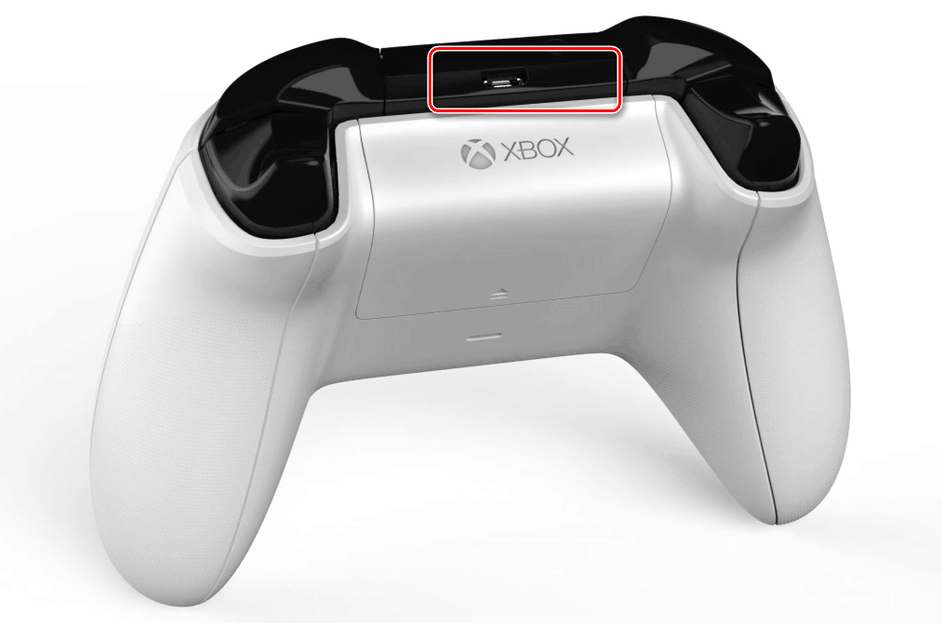
2. način: Brezžična povezava
Ta možnost je zaradi posebnosti krmilnika nekoliko bolj zapletena. Dejstvo je, da povezava igralne konzole preko Bluetootha vključuje uporabo ločenega dodatka, imenovanega Xbox Wireless Adapter, ki izgleda takole: 
Seveda lahko povežete igralno palico in tako preko vgrajenega sprejemnika prenosnega računalnika ali drugega pripomočka za namizni računalnik, vendar v tem primeru funkcija povezovanja slušalk z napravo ne bo delovala. Vendar pa brez lastniškega vmesnika ne morete, če želite uporabljati brezžične zmogljivosti v operacijskih sistemih Windows 7 in 8.
- Najprej se prepričajte, da je v računalniku vklopljen Bluetooth. Na namiznem računalniku najprej priključite adapter v priključek USB.
Preberite več: Kako vklopiti Bluetooth Windows 7 , Windows 8 , Windows 10
- Nato pojdite na igralno konzolo. Preverite, ali so v njem baterije in ali so napolnjene, nato kliknite velik gumb Xbox na vrhu krmilnika.
![Pritisnite gumb za vklop na igralnem zaslonu iz Xbox One, da ga priključite na računalnik]()
Nato poiščite sprednjo stran gumba za seznanjanje - nahaja se na plošči med sprožilci naprave - pritisnite in držite nekaj sekund, dokler gumb Xbox ne utripa hitro. - V "prvih desetih" na plošči naprave izberite "Dodaj napravo Bluetooth"
![Odpiranje bluetooth naprav za povezavo igralnega računalnika z Xbox One na računalnik]()
V sistemu Windows 7 uporabite povezavo Dodaj napravo . - V sistemu Windows 10 izberite možnost "Bluetooth", če neposredno priključite igralno konzolo, ali "Drugo", če gre za vmesnik.
![Dodajanje igralne konzole iz Xbox One v računalnik]()
Na "sedem" se mora naprava pojaviti v oknu povezanih naprav. - Ko indikator na gumbu Xbox enakomerno zasveti, pomeni, da je naprava uspešno združena in jo lahko uporabite za predvajanje.

Reševanje nekaterih težav
Računalnik ne prepozna igranja
Najpogostejši problem. Kot kaže praksa, obstaja več razlogov, ki segajo od težav s povezavo in konča s strojno napako. Poskusite naslednje:
- Z žično povezavo poskusite namestiti kabel v drug priključek, ki očitno deluje. Prav tako je smiselno preveriti kabel.
- Pri brezžični povezavi odstranite napravo in znova izvedite postopek seznanjanja. Če uporabljate adapter, ga znova priključite. Prav tako se prepričajte, da je Bluetooth vklopljen in aktiven.
- Ponovno zaženite krmilnik: držite gumb Xbox 6-7 sekund in ga spustite, nato pa vklopite napravo s ponovnim enim pritiskom tega gumba.
Če ti ukrepi ne pomagajo, je težava verjetno strojne narave.
Gamepad je uspešno povezan, vendar ne deluje
Ta vrsta napake se zgodi relativno redko in z njo se lahko ukvarjate z namestitvijo nove povezave. V primeru brezžične povezave so možni vzroki za motnje (npr. Iz Wi-Fi ali druge naprave Bluetooth), zato poskrbite, da boste uporabljali krmilnik stran od podobnih virov. Možno je tudi, da igra ali aplikacija, kjer želite uporabljati igralno konzolo, preprosto ne podpira.
Zaključek
Postopek za priključitev igralnega konzole iz Xbox One je preprost, vendar so njegove zmogljivosti odvisne od različice operacijskega sistema in vrste povezave.